- مؤلف Abigail Brown [email protected].
- Public 2024-01-15 11:21.
- آخر تعديل 2025-01-24 12:01.
يساعدك برنامج استخراج الملفات المجاني على استخراج ملف واحد أو أكثر من الملفات المضمنة في ملف مضغوط ، وينتهي بامتدادات مثل RAR و ZIP و 7Z والعديد من الملفات الأخرى. يعد ضغط الملفات ممارسة شائعة جدًا للمساعدة في الحفاظ على عمليات التنزيل والنسخ الاحتياطية منظمة وصغيرة.
هذه البرامج - التي يطلق عليها عادةً برامج zip أو unzip - تكون عادةً صغيرة وسهلة التثبيت وتدعم الكثير من تنسيقات الضغط الشائعة.
برامج استخراج الملفات يشار إليها أحيانًا ببرامج packer / unpacker أو zipper / unzipper أو برامج ضغط / فك الضغط. بغض النظر عما يطلق عليهم ، فإنهم جميعًا يفعلون نفس الشيء - والأشخاص الذين أدرجناهم أدناه يفعلون ذلك مجانًا!
PeaZip
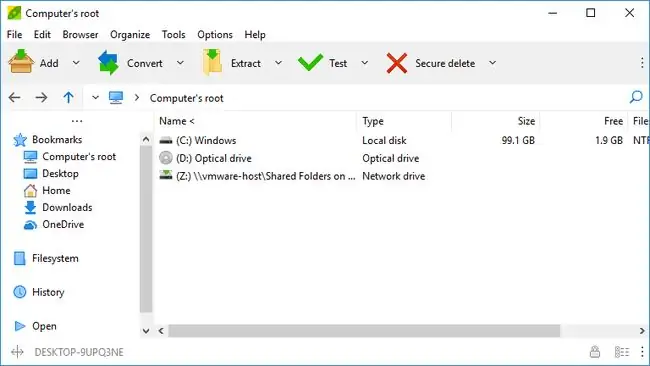
ما نحب
- يتكامل مع برنامج جدولة مهام Windows.
- التحقق بخطوتين.
ما لا نحبه
إعداد معقد.
PeaZip هو برنامج مجاني لفك ضغط الملفات يمكنه استخراج المحتوى من أكثر من 200 تنسيق ملف أرشيف ، بعضها شائع والبعض الآخر أقل شهرة.
بالإضافة إلى فك ضغط الملفات ، يمكن لـ PeaZip أيضًا إنشاء أرشيفات جديدة بأكثر من 10 تنسيقات. يمكن أن تكون محمية بكلمة مرور ومشفرة باستخدام تشفير 256 بت AES ، بالإضافة إلى تأمينها بملف مفتاح لمزيد من الحماية.
يحتوي PeaZip على بعض الميزات المتقدمة أيضًا ، مثل الأرشيفات المجدولة ودعم إنشاء ملفات الاستخراج الذاتي.
7-الرمز البريدي
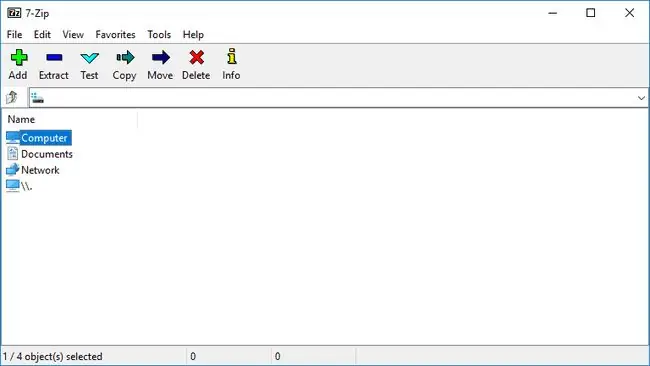
ما نحب
- تشفير AES-256 موثوق.
- للاستخدام الشخصي أو التجاري.
ما لا نحبه
- واجهة قديمة.
- ثقيل على موارد النظام.
7-Zip من المحتمل أن يكون أحد أكثر برامج أرشفة الملفات واستخراجها شهرة ، مع دعم مجموعة واسعة من تنسيقات الملفات الشائعة.
يمكن فتح العشرات من أنواع ملفات الأرشيف باستخدام 7-Zip ، ويمكنك إنشاء أرشيف جديد في عدد قليل من التنسيقات الشائعة. يمكنك أيضًا إنشاء ملفات استخراج ذاتي بتنسيق EXE يمكن تشغيلها واستخراجها دون استخدام أي برنامج إلغاء ضغط - وهذا أمر رائع إذا كنت ترسل أرشيفًا إلى شخص ما ولكنك لست متأكدًا مما إذا كان لديه البرنامج المناسب لاستخراجه الملفات.
7-Zip يتكامل مع Windows Explorer بحيث يمكنك النقر بزر الماوس الأيمن فوق ملف أرشيف لسحب المحتوى.
شيء آخر نحبه في 7-Zip هو أنه لا يحاول تثبيت برامج أو أشرطة أدوات إضافية أثناء الإعداد. ومع ذلك ، فإن أحد الجوانب السلبية هو أنه لا يتوفر برنامج 7-Zip محمول من المطور.
ملاحظة
UnzipLite هو برنامج فك ضغط مجاني آخر يعتمد على مشروع 7-Zip ، لذلك يبدو ووظائفه متطابقة تقريبًا مع 7-Zip.
jZip
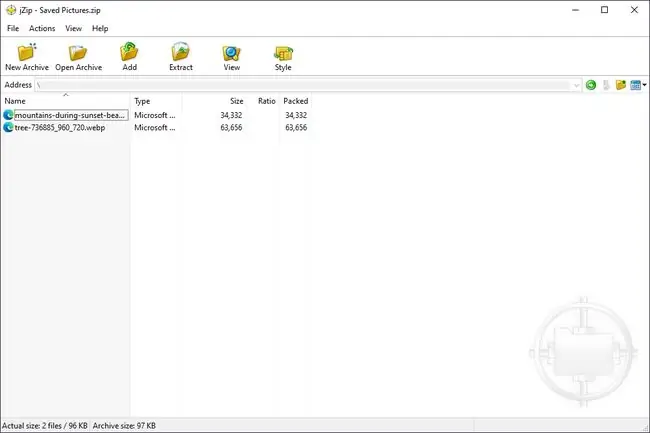
ما نحب
- واجهة بديهية.
- نسخة محمولة متوفرة.
ما لا نحبه
- يضيف روابط jZip.com إلى أرشيفات جديدة.
- يحاول تثبيت برامج إعلانية عند الإعداد.
jZip هو مستخرج أرشيف مجاني يمكنه فك ضغط أكثر من 40 تنسيقًا مختلفًا للملفات ، مثل تلك التي تحتوي على امتداد 7Z و EXE و ISO و WIM و LZH و TBZ2 و ZIP.
يتم دعم الحماية بكلمة مرور إذا كنت تقوم بإنشاء أرشيف جديد ، إما باستخدام ZipCrypto أو تشفير 256-bit AES.
قم بسحب وإسقاط المحفوظات في jZip أو فقط انقر بزر الماوس الأيمن فوق تنسيق مدعوم واختر استخراج المحتويات. من السهل حقًا فك ضغط أرشيف باستخدام jZip.
CAM فك الضغط
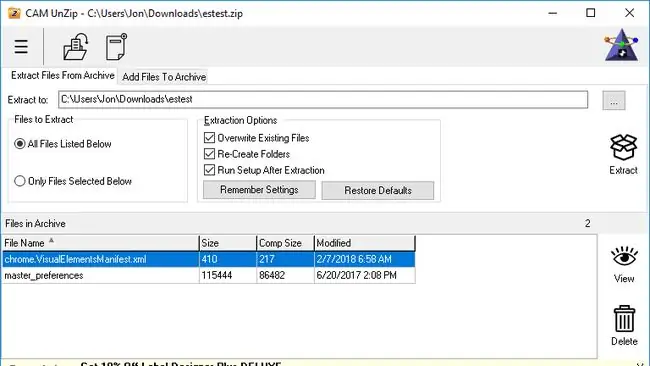
ما نحب
- سريع وخفيف الوزن.
-
واجهة مبوبة سهلة الاستخدام.
ما لا نحبه
- إعلان بانر مزعج.
- لا يوجد تكامل لقائمة السياق الكامل.
CAM UnZip هو ضاغط مجاني ومستخرج ملفات يعمل مع ملفات ZIP. يدعم السحب والإفلات لفتح ملف ZIP بسرعة ويمكنه إنشاء أرشيفات محمية بكلمة مرور.
هناك ميزة مثيرة للاهتمام في CAM UnZip حيث يمكن تكوين البرنامج لتشغيل ملف "setup.exe" تلقائيًا إذا تم استخراجه من أرشيف ZIP. يمكن أن يؤدي ذلك إلى تسريع الأمور بشكل كبير إذا كنت ستستخرج الكثير من ملفات الإعداد.
أثناء التثبيت ، يتم منحك خيار تثبيت CAM UnZip كبرنامج محمول يمكن تشغيله من محرك أقراص قابل للإزالة ، أو ، بالطبع ، كبرنامج عادي يتم تشغيله من جهاز الكمبيوتر الخاص بك.
Zipeg
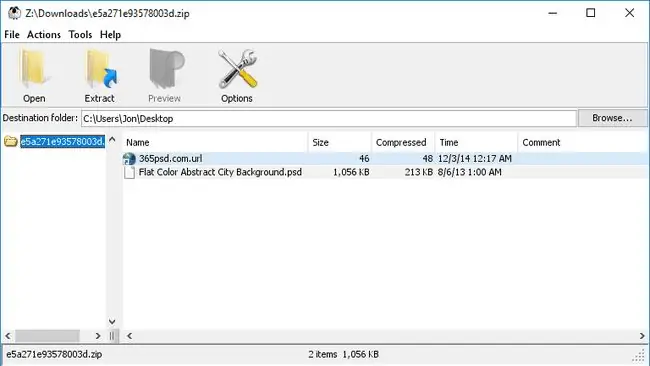
ما نحب
- دروس الفيديو عبر الإنترنت.
- معاينات الصور المصغرة للصور المضغوطة.
ما لا نحبه
- متوسط إلى مرتفع استهلاك الموارد.
- معاينات بطيئة التحميل.
Zipeg هو مستخرج أرشيف مجاني آخر مشابه للآخرين في هذه القائمة يدعم التنسيقات الشائعة مثل RAR و TAR و ZIP ، بالإضافة إلى العديد من التنسيقات الأخرى.
لا يسمح Zipeg بإنشاء أرشيفات جديدة ، لكنه يتعامل مع فك ضغط الملفات على ما يرام. عند فتح البرنامج لأول مرة ، يمكنك اختيار امتدادات الملفات التي تريد ربطها بالبرنامج بحيث يمكنك التأكد من أن Zipeg هو الذي يفتح جميع أرشيفاتك.
ميزة معينة جديرة بالملاحظة هي خيار فتح الأرشيفات المتداخلة تلقائيًا ، مما يعني أن Zipeg سيفتح الأرشيفات المخزنة داخل الأرشيف تلقائيًا. على الرغم من أن هذا ليس شائعًا جدًا ، إلا أنه مفيد عندما تصطدم بأرشيف من هذا القبيل.
على الرغم من عدم وجود دعم لإظهار Zipeg في قائمة سياق النقر بزر الماوس الأيمن ، مما يجعل فك ضغط الملفات أمرًا سهلاً حقًا ، فإن Zipeg يدعم السحب والإفلات في نافذة البرنامج.
فك الضغط على الإنترنت
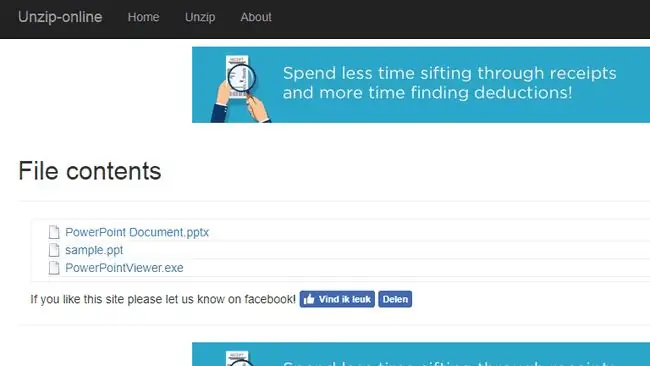
ما نحب
- لا يلزم التثبيت.
- متوافق مع جميع المتصفحات وأنظمة التشغيل.
ما لا نحبه
- عملية استخراج مملة.
- لا يوجد إنشاء أرشيف.
Unzip-Online هو برنامج فك ضغط ملفات الأرشيف عبر الإنترنت. قم بتحميل ملف RAR أو ZIP أو 7Z أو TAR إلى Unzip-Online وسيظهر لك الملفات الموجودة بداخله.
لا يمكنك تنزيل جميع الملفات مرة واحدة ، وهذا أمر مؤسف ، لذلك يجب عليك تحديد كل ملف على حدة لتنزيله. أيضًا ، لا يمكن استخراج الملفات المحمية بكلمة مرور باستخدام Unzip-Online.
يوجد حد أقصى لحجم التحميل يبلغ 200 ميغا بايت لكل ملف ، وهو على الأرجح مناسب لمعظم الأرشيفات.
مستخرج ملفات RAR
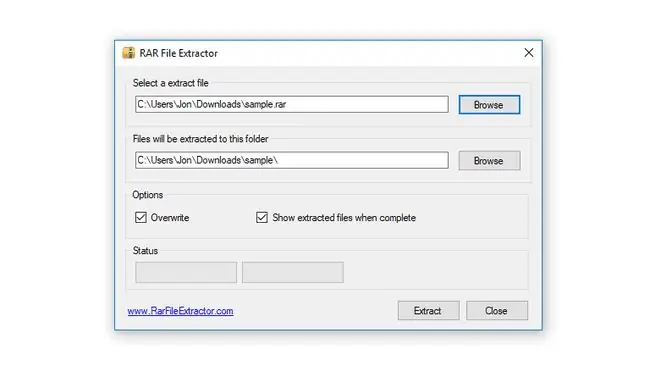
ما نحب
- سهل الاستخدام.
- لا إعلانات أو نوافذ منبثقة.
ما لا نحبه
- وظائف محدودة.
- يدعم ملفات RAR فقط.
RAR File Extractor هو برنامج فك ضغط مجاني للأرشيف يمكنه استخراج ملفات RAR.
في الحقيقة لا يوجد أي شيء لهذا البرنامج باستثناء الشاشة الأولية ، والتي تتيح لك تحميل ملف RAR واختيار المكان الذي يجب استخراجه.
فقط حدد Extractللحصول على الملفات.
زيبر
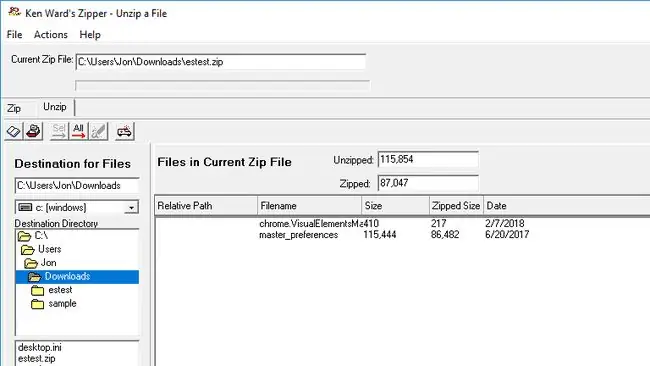
ما نحب
- وثيقة المساعدة عبر الإنترنت.
- إصلاحات الملفات التالفة وغير المكتملة.
ما لا نحبه
- واجهة قبيحة.
- غير سهل الاستخدام.
Zipper هو برنامج إلغاء ضغط أرشيف مجاني آخر يمكنه فتح وإنشاء ملفات ZIP.
السحب والإفلات مدعوم لفتح ملف ZIP في Zipper ، لكن لا يمكنه فتح ملف مشفر 256 بت AES.
الواجهة ليست سهلة الاستخدام تقريبًا مثل البرامج الأخرى في هذه القائمة ، ولا يوجد إعداد تكامل Windows Explorer ، ويستغرق إنشاء ملف ZIP الخاص بك وقتًا أطول مما ينبغي لأنه يجب عليك استخدامه مستكشف الملفات المدمج لتحديد البيانات.
نظرًا للبرامج الأخرى في هذه القائمة ، لا ينبغي أن يكون Zipper هو خيارك المفضل لملف unzipper. ومع ذلك ، فهو خيار عملي ويمكنه القيام بالمهمة بشكل صحيح ، حتى لو لم يكن البرنامج الأسهل في الاستخدام أو الأكثر جاذبية.
IZArc
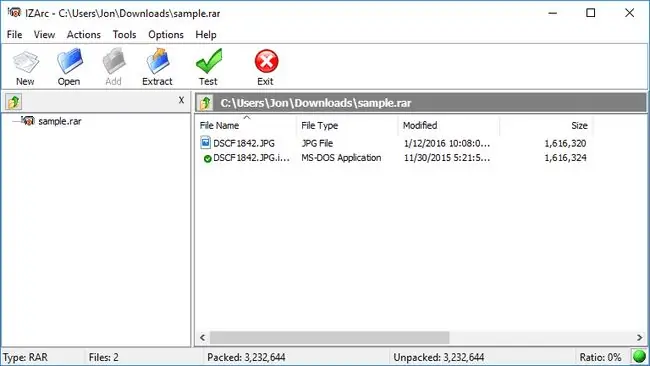
ما نحب
- واجهة متعددة اللغات.
- دعم تنسيق ملف واسع النطاق.
ما لا نحبه
- لا توجد إعدادات ضغط قابلة للتخصيص.
- أبطأ من 7Zip.
IZArc هي أداة ضغط واستخراج مجانية تعمل مع أكثر من 40 نوعًا من ملفات الأرشيف ، ويمكنها إصلاح الأرشيفات المعطلة ، وتدعم فحص الأرشيفات بحثًا عن الفيروسات قبل فتحها.
البرنامج سهل الاستخدام لأنه يمكن دمجه مع قائمة سياق النقر بزر الماوس الأيمن في Windows. يمكنك استخدام هذه القائمة لفتح أو استخراج أي من تنسيقات التفريغ المدعومة بسرعة.
هناك ميزة مفيدة حقًا في IZArc تتيح لك التحويل بين تنسيقات الأرشيف ، مثل RAR إلى ZIP والعديد من الأشكال الأخرى لجميع أنواع التنسيقات. ينطبق هذا أيضًا على صور القرص المضغوط ، مما يعني أنه يمكنك إنشاء ملف ISO من ملف BIN أو MDF أو NRG أو NDI.
يمكن أن تكون المحفوظات التي تم إنشاؤها باستخدام IZArc محمية بكلمة مرور باستخدام تشفير 256 بت AES أو ZipCrypto.
يتوفر أيضًا تنزيل محمول يسمى IZArc2Go على صفحة التنزيل ، بالإضافة إلى أداة سطر الأوامر وتطبيق iOS.
ZipGenius
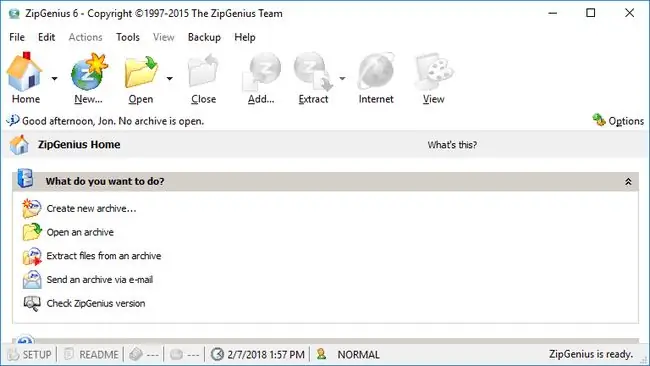
ما نحب
- تكامل قائمة السياق الكامل.
- خفيف الوزن ومحمول.
ما لا نحبه
- ملف مساعدة غير كاف.
- أداء عربات التي تجرها الدواب.
مستخرج وضاغط أرشيف مجاني آخر لنظام التشغيل Windows فقط هو ZipGenius.
يتم دعم العديد من التنسيقات مع ZipGenius ، لإنشاء واستخراج المحفوظات. يمكنك حماية الأرشيفات الجديدة بكلمة مرور ، واستبعاد أنواع معينة من الملفات تلقائيًا عند ضغط الملفات ، وحتى تقسيم الأرشيف إلى عدة أجزاء أصغر لتسهيل مشاركة الويب أو التخزين.
عند استخراج أرشيف باستخدام ZipGenius ، يمكنك إعداد أحد أفضل برامج مكافحة الفيروسات لمسح النتائج تلقائيًا للتأكد من أنك لا تفتح أرشيفًا مصابًا.
يدعم ZipGenius أيضًا تحويل أرشيف إلى تنسيق ZIP لتغيير نوع الملف بسهولة إلى هذا النوع الشائع. هناك أيضًا خيار في الإعدادات لتعيين أولوية ZipGenius للتحكم في عدد موارد النظام التي يمكن تخصيصها لها عند ضغط الملفات وإلغاء ضغطها.
معالج الرمز المجاني
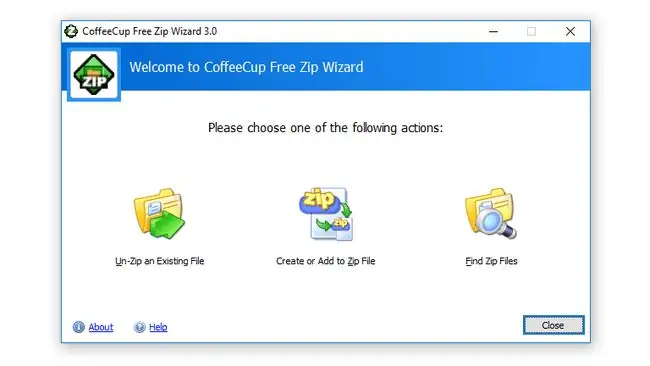
ما نحب
- تكوين ضغط خطوة بخطوة.
- واجهة رسومية مبسطة.
ما لا نحبه
- لم يعد مدعوما من قبل المطور.
- تختلف السرعة بناءً على إعدادات الضغط.
Free Zip Wizard هو برنامج فك ضغط مجاني نظيف وسهل الاستخدام يدعم ملفات ZIP فقط.
بالإضافة إلى فتح واستخراج ملفات ZIP ، يمكن لـ Free Zip Wizard إنشاء ملفات ZIP جديدة محمية بكلمة مرور وتدعم تحميل ملف ZIP تم إنشاؤه حديثًا إلى خادم FTP باستخدام عميل FTP المدمج.
عند إنشاء ملف ZIP جديد ، لا يسمح File Zip Wizard بإضافة مجلدات كاملة إلى الأرشيف ، ولكن يمكنك تحديد أكثر من ملف في وقت واحد ، وهو أمر مفيد.
من السهل حقًا اختيار مقدار الضغط الذي ترغب في تطبيقه على ملف ZIP باستخدام إعداد شريط التمرير - يمكنك الاختيار في أي مكان من عدم الضغط إلى أقصى ضغط.
شيء قد لا يعجبك في Free Zip Wizard هو أنه يعرض إعلانًا في كل مرة تغلق فيها البرنامج.
TUGZip

ما نحب
- يستخرج الملفات من صور القرص.
- ينشئ ملفات. exe ذاتية الاستخراج.
ما لا نحبه
- لا يوجد تكامل لقائمة السياق مع Windows 7 والإصدارات الأحدث.
- بطيء في استخراج أرشيفات أكبر.
TUGZip هو برنامج فك ضغط أرشيف مجاني يتكامل مع Windows ، مما يجعل استخراج الأرشيفات أسرع بكثير.
مثل العديد من البرامج الأخرى في هذه القائمة ، يمكن لـ TUGZip إنشاء أرشيفات ذاتية الاستخراج ، ولكنها تتيح لك أيضًا إضافة أوامر مخصصة يتم تشغيلها بعد اكتمال الاستخراج.
يمكنك إضافة برنامج فحص فيروسات مجاني مثبت إلى إعدادات TUGZip ليقوم بفحص الملفات المستخرجة تلقائيًا ، وهو أمر رائع لمنع ملف ضار من أرشيف من إصابة جهاز الكمبيوتر الخاص بك.
يمكن لـ TUGZip أيضًا إنشاء أرشيفات مجمعة وإصلاح الأرشيفات التالفة وتحويل أرشيف إلى أحد التنسيقات المتعددة مثل 7Z أو CAB أو RAR أو ZIP.
ALZip
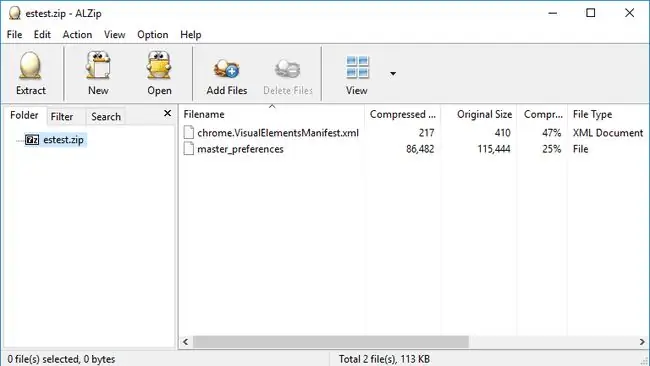
ما نحب
- دعم متعدد اللغات.
- تنسيق Novel EGG يسهل دعم Unicode.
ما لا نحبه
- يستهلك موارد نظام أكثر من WinZip.
- ضغط EGG بطيء بشكل مؤلم
ALZip هو ضاغط أرشيف مجاني ومستخرج لنظامي التشغيل Windows و Mac. يمكنه استخراج الملفات من 40 تنسيقًا للأرشيف وإنشاء أرشيفات جديدة بأكثر من خمسة تنسيقات مختلفة.
يدعم AlZip فحص الملفات مباشرة بعد استخراجها باستخدام برنامج مكافحة الفيروسات الخاص بك ، وهو أمر مفيد للغاية إذا كنت تقوم بتنزيل الكثير من الأرشيفات لأنها قد تحتوي على برامج ضارة.
بالإضافة إلى ذلك ، يدعم ALZip السحب والإفلات لفتح الأرشيفات والتشفير عند إنشاء أرشيف جديد.
ميزة رائعة حقًا وجدناها في ALZip هي القدرة على معاينة محتويات الأرشيف دون فتحه ، تسمى Peak in Archive. يعمل هذا ببساطة عن طريق النقر بزر الماوس الأيمن فوق أرشيف مدعوم (مثل ملف ZIP) وعرض أسماء الملفات في قائمة السياق.
بعد تثبيت AlZip ، يجب إدخال هذا الرقم التسلسلي المجاني لاستخدامه: EVZC-GBBD-Q3V3-DAD3.
BiGZiP
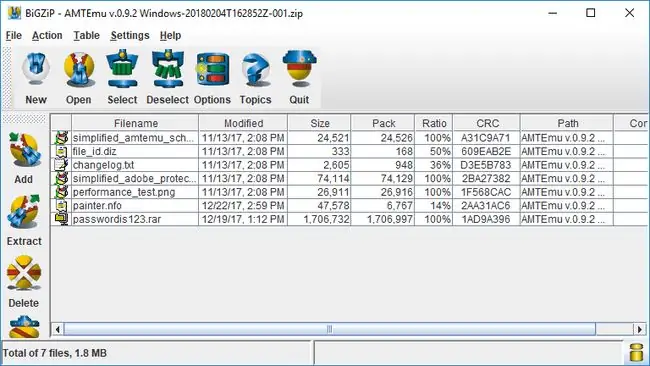
ما نحب
- يعمل مع معظم أنظمة التشغيل.
- الضوء على موارد النظام.
ما لا نحبه
- لا توجد تحديثات خلال عقد من الزمن.
- الوثائق لم تعد متوفرة.
لا يوجد الكثير من الخيارات في BiGZIP التي تميزه عن البرامج الأحدث باستثناء إعدادات الضغط. هناك تسعة مستويات ضغط مختلفة يمكنك تحديدها لتحسين مستوى الضغط الذي تريده للأرشيف.
تحميل الملفات في ملف ZIP جديد مع BiGZIP ليس بديهيًا مثل بعض البرامج الأخرى في هذه القائمة ، ولكنه يعمل إذا كنت بحاجة إلى إنشاء ملف ZIP أو استخراجه.
BiGZIP هو أرشيفي ZIP ومستخرج عفا عليه الزمن ، مع آخر نظام تشغيل مدعوم من Windows هو Windows 98 (يدعم Mac وغيره أيضًا). ومع ذلك ، قمنا باختبار BiGZIP في نظامي التشغيل Windows 10 و Windows 8 دون أي مشاكل.
لتنزيل BiGZIP ، انقر فوق الرابط Downloadعلى الجانب الأيسر من صفحة التنزيل ، ثم اختر الرابط بجوار نظام التشغيل الخاص بك.
Filzip
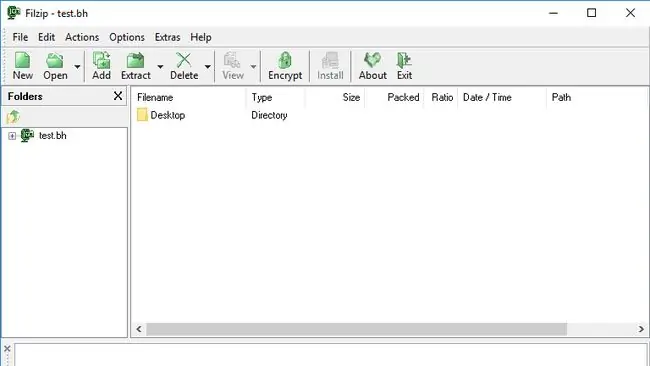
ما نحب
- ملف تعليمات مفصل.
- إضافة الملفات المخفية إلى الأرشيف.
ما لا نحبه
- لا يعرض الوقت المنقضي والوقت المتبقي لعمليات الاستخراج.
- دعم تنسيق ملف محدود.
Filzip هو برنامج قديم آخر لم يتم تحديثه منذ فترة طويلة. ومع ذلك ، فهو يدعم تكامل قائمة السياق والتشفير ومستويات الضغط المخصصة ومسح الفيروسات والإعدادات والخيارات المتقدمة الأخرى.
يمكن لمستخرج الملفات هذا أيضًا تحويل الأرشيفات ، وتقسيم الأرشيفات إلى أجزاء أصغر ، والبحث عن الملفات في أرشيف حسب الاسم / التاريخ / الحجم ، وإنشاء ملفات EXE ذاتية الاستخراج من أرشيفات ZIP.
بالإضافة إلى دعم تنسيقات ملفات الأرشيف العادية مثل البرامج الأخرى من هذه القائمة ، يمكن لـ Filzip أيضًا فتح ملفات أقل شيوعًا مثل أرشيفات UUE و XXE و ZOO. يمكن فتح حوالي 15 نوعًا من الملفات في المجموع باستخدام Filzip ، ويمكنه أيضًا إنشاء أرشيفات بتنسيقات ملفات متعددة مثل ZIP و JAR و CAB و BH.
تعد إضافة الملفات والمجلدات إلى أرشيف باستخدام Filzip أصعب قليلاً من العديد من البرامج الأخرى في هذه القائمة.






